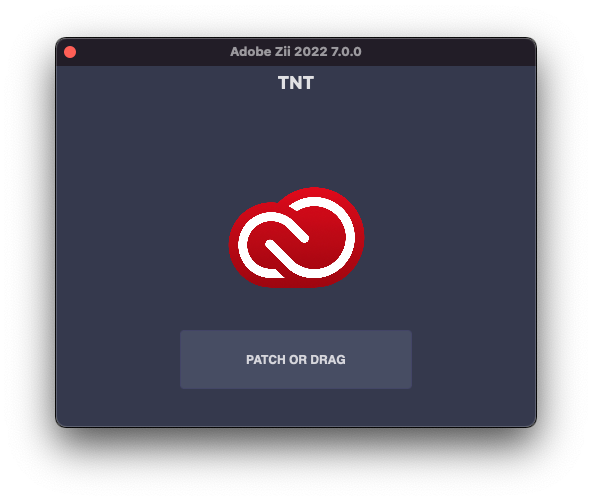!!! Adobe Zii CC 2019-2020-2021 !!!
Attualmente la Adobe Zii non viene più aggiornata per dar spazio alla nuova cura AntiCC che potete trovare QUI
Salve a tutti,
Oggi vedremo come attivare la suite Adobe CC 2022 per gli utenti MAC OSX.
La cura chiamata Adobe Zii in sè è stata creata dal gruppo T.N.T. ed è disponibile per i soli utenti MAC OSX
Download di Adobe zii
- Scarica QUI Adobe Zii [v7.0.0] (Agg. 28 Set.) Per la Suite CC 2022 (3 Mirrors)
- Prima di ogni operazione, disattivate il Gatekeeper, QUI la guida su come fare
- Compatibilità con MAC OSX v10.13 e superiore (64bit)
NOTA per utenti con Chip Apple Silicon M1: Prima di eseguire Zii, fai clic con il pulsante destro del mouse su PS e seleziona Ottieni informazioni. Spuntare la casella “run in rosetta”, quindi aprire PS almeno una volta per caricarlo in rosetta. Quindi esegui Zii e dovresti essere in grado di aprire PS dopo la patch.
La versione Zii 7.x include il supporto alle seguenti versioni della CC 2022:
- Photoshop Elements 2022
- Premiere Elements 2022
- Supported Products:
- Photoshop Elements 2022
- Premiere Elements 2022
Procedimento per l’installazione e la cura
- Prima di iniziare siate sicuri di non avere altri software installati o trial attive, in questo caso provate a rimuovere ACC e gli altri software in trial seguendo la guida ufficiale adobe QUI e utilizzare QUESTO software chiamato App Cleaner & Uninstaller, utile per le disinstallazioni pulite dal sistema
- Disattivate il Gatekeeper: potete leggere qui.
- Installare i pacchetti Adobe in versione Trial tramite Adobe Creative Cloud scaricabile gratuitamente QUI
SENZA AVVIARE LA VERSIONE TRIAL
NB. Se il periodo di prova è scaduto, create un nuovo account su ACC e reinstallate i pacchetti , con la trial attiva la cura potrebbe non funzionare. - Accertarsi che tutte le app adobe siano chiuse
- Aprite Adobe Zii
- Se avete problemi con l’apertura di zii aprite il terminale
- entrate nella directory dove si trova adobe zii
- Scrivete questo comando sudo xattr -rd com.apple.quarantine AdobeZii.app
- Date invio
- Ora Zii dovrebbe avviarti senza problemi
- Una volta aperta la cura trascinare con la funziona DRAG (spostamento), l’app adobe che volete curare sul pulsante ‘PATCH OR DRAG‘ all’interno di zii.
- Bloccare le connessioni tramite firewall della appa Genuine di adobe in questo modo:
System Preferences > Security & Privacy > Firewall > Firewall Options > Block Incoming connections for all Adobe apps.
Finder > Applications > Utilities > Adobe Genuine Service - NOTE: Se avete problemi di “ This product is not supported ” significa che c’è stato un’aggiornamento dell’applicativo da parte di adobe e che zii non supporta la nuova versione, vi consiglio di salire in cima all’articolo e scaricare le versioni singole pre attivate dalle master collection.
- NOTE[2]: (Grazie a @gabriele) COME APRIRE PHOTOSHOPv. 21.1.1 (ed Altri) con Zii 5.1.9 – OSX Catalina 10.15.3
- -aprire photoshop
- -chiudere la finestra in perenne caricamento (con la x rossa)
- – In alto (barra del finder) ci deve essere selezionato ovviamente Ps
- – semplicemente file>nuovo,apri,..
- -preferenze > generali >deflaggare “mostra schermata automaticamente la schermata home” per non avere più la finestra iniziale
NOTE
- Correggere gli errori di installazione o aggiornamento non riusciti per codici di errore tipo:
- Codice di errore 1
- Codice di errore P50
- Codice di errore P1
- Codice di errore 1001
- Codice di errore 50
- Codice di errore 1002
- Per questi errori, basta leggere la documentazione ufficiale di Adobe per la soluzione, link all’articolo Adobe
- Se avete problemi dopo il download dei pacchetti con messaggi del tipo
The installation cannot continue as the installer file may be damaged. Download the installer file again
Oppure
Operation not permitted
Aprite il terminale e avviate questi comandi:
sudo xattr -rd com.apple.quarantine /Applications/LockedApp.app
sudo spctl –master-disable
GUIDA COMPLETA - Potrebbe essere richiesta la password dell’amministratore durante l’intero processo.
- Alcuni di voi potrebbero aver già attivato le trial di alcuni pacchetti Adobe. In questo caso, NON è consigliabile curarli, potrebbe non funzionare correttamente la cura, in questo caso create un nuovo account ACC e collegatelo.
- Per alcuni software potrebbe essere necessario curarli rimanendo offline (quindi senza connessione ad internet attiva) per alcuni software come Acrobat sembra essere la soluzione
- Se volete provare a ripristinare la Trial Version dei pacchetti, oltre a creare un nuovo account ACC, provate ad eseguire i comandi riportati dopo con il Terminale (Lo trovate in Applicazioni -> Utility)
sudo killall ACCFinderSync “Core Sync” AdobeCRDaemon “Adobe Creative” AdobeIPCBroker node “Adobe Desktop Service” “Adobe Crash Reporter” - e successivamente
sudo rm -rf “/Library/Application Support/Adobe/SLCache/” “/Library/Application Support/Adobe/SLStore/” “/Library/Caches/.”* “/private/tmp/zx”* “~/Library/Preferences/Adobe/.”*